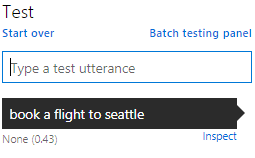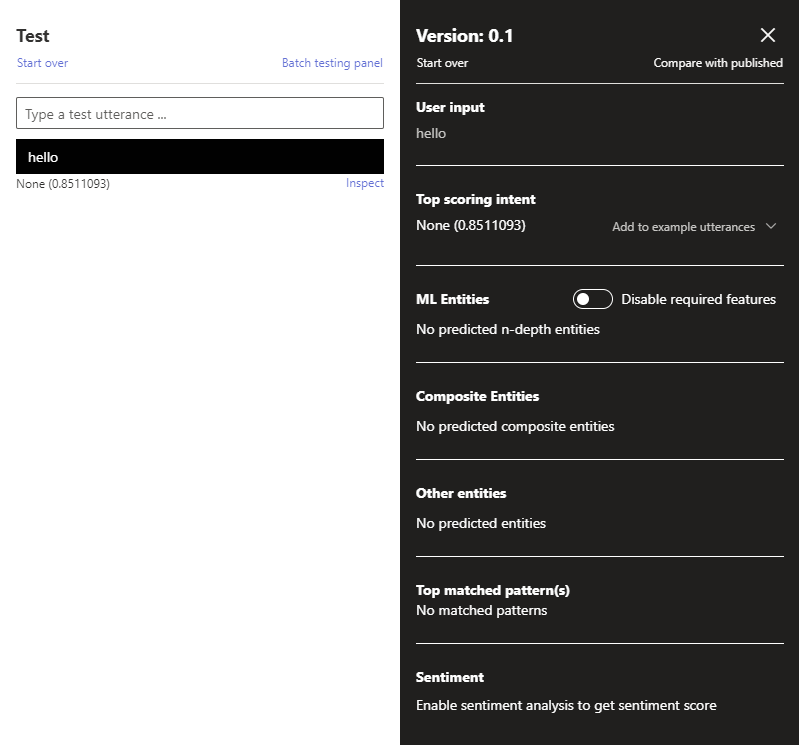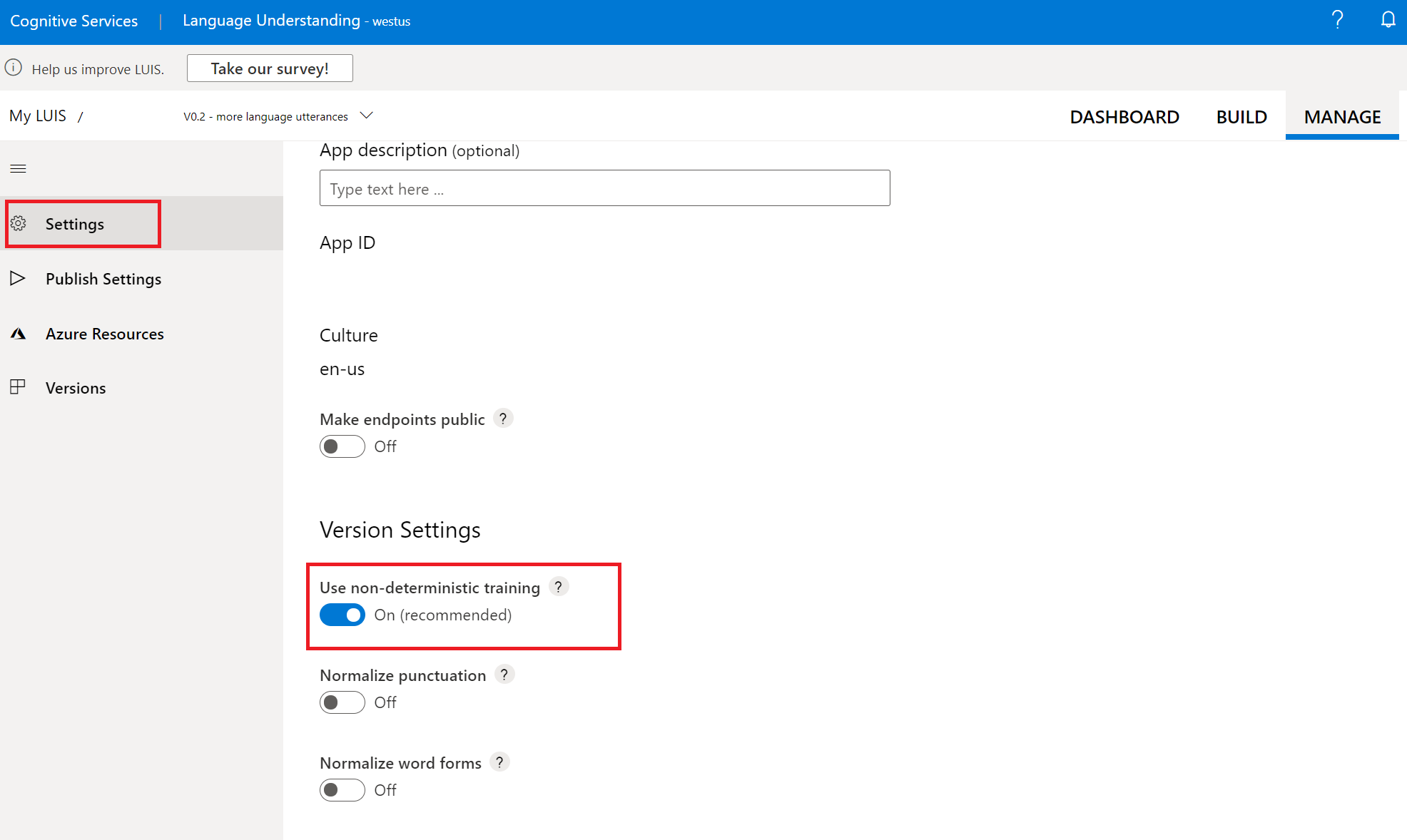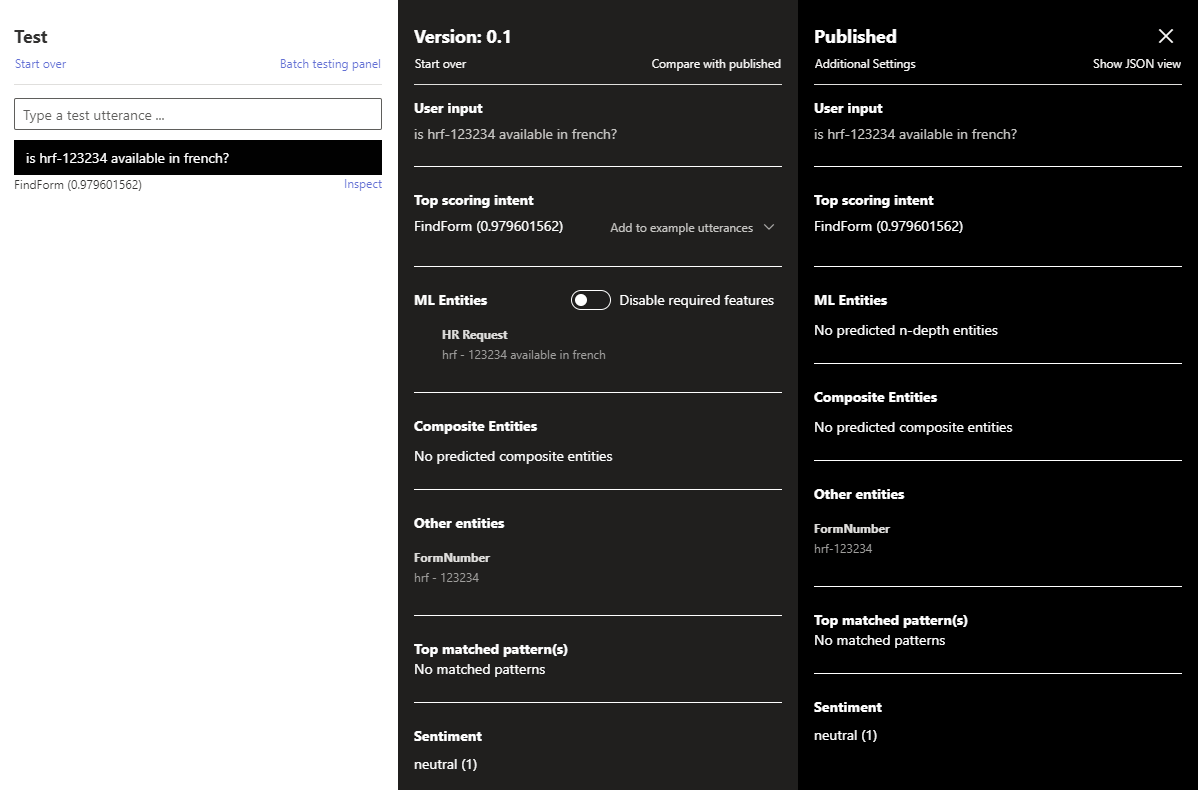Treinar e testar o aplicativo LUIS
Importante
O LUIS será desativado em 1º de outubro de 2025 e, a partir de 1º de abril de 2023, você não poderá criar novos recursos do LUIS. Recomendamos migrar seus aplicativos LUIS para a compreensão da linguagem coloquial para usufruir do suporte contínuo ao produto e aos recursos multilíngues.
Treinamento é o processo de ensinar seu aplicativo LUIS (Reconhecimento vocal) a extrair a intenção e as entidades de enunciados do usuário. O treinamento ocorre após as atualizações ao modelo, como adicionar, editar, rotular ou excluir entidades, intenções ou enunciados.
Treinar e testar um aplicativo é um processo iterativo. Após treinar seu aplicativo de LUIS, teste-o com enunciados de amostra para ver se as intenções e as entidades são corretamente reconhecidas. Caso não sejam, faça atualizações no aplicativo LUIS. Em seguida, treine-o e teste-o novamente.
O treinamento é aplicado para a versão ativa no portal do LUIS.
Como treinar interativamente
Antes de começar a treinar seu aplicativo no portal do LUIS, verifique se cada intenção tem, pelo menos, um enunciado. Você precisa treinar seu aplicativo LUIS pelo menos uma vez para testá-lo.
- Acesse seu aplicativo selecionando seu nome na página Meus Aplicativos.
- No aplicativo, selecione Treinar no canto superior direito da tela.
- Ao concluir o treinamento, uma notificação aparecerá na parte superior do navegador.
Observação
As datas e as horas de treinamento estão em GMT + 2.
Iniciar o processo de treinamento
Dica
Não é preciso treinar após cada alteração. O treinamento deve ser feito depois que um grupo de alterações é aplicado ao modelo ou se você deseja testar ou publicar o aplicativo.
Para treinar seu aplicativo no portal do LUIS, basta selecionar o botão Treinar no canto superior direito da tela.
Treinamento com as APIs REST é um processo de duas etapas.
- Envie uma solicitação HTTP POST para treinamento.
- Solicite o status de treinamento com uma solicitação HTTP GET.
Para saber quando o treinamento está concluído, sonde o status até que todos os modelos sejam treinados com êxito.
Testar o aplicativo
Teste é o processo de fornecer exemplos de enunciados ao LUIS e obter uma resposta das intenções e das entidades reconhecidas. É possível testar o LUIS de maneira interativa, um enunciado por vez, ou fornecer um conjunto de enunciados. Durante o teste, você pode comparar a resposta de previsão do modelo ativo atual com a resposta de previsão do modelo publicado.
O teste de um aplicativo é um processo iterativo. Após treinar seu aplicativo LUIS, teste-o com declarações de exemplo para ver se as intenções e as entidades são reconhecidas corretamente. Caso não sejam, faça atualizações ao aplicativo de LUIS, treine e teste novamente.
Teste interativo
O teste interativo é feito no painel Testar do portal do LUIS. É possível inserir uma declaração para ver como as intenções e entidades são identificadas e pontuadas. Se o LUIS não estiver prevendo as intenções e as entidades de um enunciado como esperado, copie o enunciado para a página Intenção como um novo enunciado. Em seguida, rotule partes desse enunciado para que as entidades treinem o aplicativo LUIS.
Confira teste em lotes se você estiver testando mais de um enunciado por vez e o artigo Pontuações de previsão para saber mais sobre as pontuações de previsão.
Testar uma declaração
O enunciado do teste não deve ser exatamente o mesmo que quaisquer enunciados de exemplo no aplicativo. O enunciado do teste deve incluir a opção de palavra, o comprimento da frase e o uso da entidade que você espera para um usuário.
- Entre no portal do LUIS selecione sua Assinatura e Recurso de criação para ver os aplicativos atribuídos a esse recurso.
- Abra seu aplicativo selecionando seu nome na página Meus Aplicativos.
- Selecione Testar no canto superior direito da tela do aplicativo e um painel será exibido.
- Insira um enunciado na caixa de texto e pressione o botão ENTER no teclado. Você pode testar um só enunciado na caixa Testar ou vários enunciados como um lote no Painel de teste em lote.
- A declaração, sua principal intenção e a pontuação são adicionadas à lista de declarações embaixo da caixa de texto. No exemplo acima, isso é exibido como 'None (0,43)'.
Inspecionar a previsão
Inspecione os detalhes do resultado do teste no painel Inspecionar.
Com o painel Testar aberto, selecione Inspecionar de um enunciado que deseja comparar. A opção Inspecionar está localizada ao lado da principal intenção e pontuação do enunciado. Veja a imagem acima.
O painel Inspeção será exibido. Ele inclui a principal intenção de pontuação e as entidades identificadas. O painel mostra a previsão do enunciado selecionado.
Dica
No painel de inspeção, você pode adicionar o enunciado do teste a uma intenção selecionando Adicionar ao exemplo de enunciados.
Alterar as configurações de treinamento determinístico usando a API de configurações de versão
Use a API de configurações de versão com UseAllTrainingData definido como true para desativar o treinamento determinístico.
Alterar as configurações de treinamento determinístico usando o portal do LUIS
Faça logon no portal do LUIS e selecione seu aplicativo. Selecione Gerenciar na parte superior da tela e Configurações. Habilite ou desabilite a opção Usar treinamento não determinístico. Quando desabilitado, o treinamento usará todos os dados disponíveis. O treinamento só usará um exemplo aleatório de dados de outras intenções como dados negativos ao treinar cada intenção
Exibir resultados de sentimento
Se a análise de sentimento estiver configurada na página Publicar, os resultados do teste incluirão o sentimento encontrado no enunciado.
Corrigir intenção do padrão correspondente
Se você está usando Padrões e o enunciado correspondeu a um padrão, mas a intenção incorreta estava prevista, selecione o link Editar pelo padrão e selecione a intenção correta.
Comparar com a versão publicada
É possível testar a versão ativa do seu aplicativo com a versão do ponto de extremidade publicada. No painel Inspecionar, selecione Comparar com publicado.
Observação
Qualquer teste com relação ao modelo publicado é deduzido do saldo da sua cota de assinatura do Azure.
Exibir JSON de ponto de extremidade no painel de teste
Veja o JSON do ponto de extremidade retornado para a comparação selecionando Mostrar exibição JSON no canto superior direito do painel.
Próximas etapas
Se o teste exigir o teste de um lote de enunciados, confira Teste em lote.
Se o teste indica que seu aplicativo LUIS não reconhece as intenções e entidades corretas, é possível trabalhar para melhorar a precisão do seu aplicativo LUIS rotulando mais declarações ou adicionando recursos.